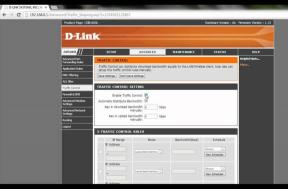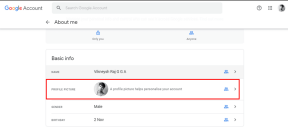AMD Catalyst Control Center Eksik Düzeltme
Çeşitli / / March 08, 2022

Catalyst Control Center, AMD ekran sürücüleri için bir araçtır. Bilgisayarınızda bir AMD grafik kartı varsa, bu yazılımın yüklenmesi neredeyse zorunludur. Çip, yerleşik grafik kartı veya GPU olabilir; ancak, mevcut grafik sürücüsü güncellendiğinde uygulama yüklenecektir. Ancak bazı kullanıcılara göre AMD Catalyst Control Center'ın çalışmaması sorunuyla karşılaşıyorlar. Bu gönderi, kolay ipuçları ve taktikler kullanarak eksik AMD Catalyst Control Center'ı nasıl çözeceğinizi gösterecektir.

İçindekiler
- Windows 10'da Eksik AMD Catalyst Control Center Nasıl Onarılır
- AMD Catalyst Control Center Eksik Sorununun Nedenleri Nelerdir?
- Yöntem 1: Kurulum Dizininden Başlatın
- Yöntem 2: Tüm AMD İşlemlerini Sonlandır
- Yöntem 3: Grafik Sürücülerini Güncelleyin
- Yöntem 4: Grafik Sürücüsünü Yeniden Yükleyin
- Yöntem 5: Windows'u Güncelleyin
- Yöntem 6: Bozuk Dosyaları Onar
- Yöntem 7: AMD Catalyst Control Center'ı yeniden yükleyin
- Yöntem 8: Sistem Geri Yükleme Noktasını Kullan
Windows 10'da Eksik AMD Catalyst Control Center Nasıl Onarılır
AMD ekran kartları, yüksek performanslarıyla tanınır. Bu nedenle, popülerlikleri şaşırtıcı değildir. Bu, GPU davranışını değiştirmenize ve belirli uygulamaları yönetmenize olanak tanır. Diğer şeylerin yanı sıra monitörünüzün renk profilini değiştirmek için de kullanılabilir. İleri düzey kullanıcılar bu yazılımı çoğunlukla diğer şeylerin yanı sıra renk düzeltme ve ekran yönetimi için kullanır. Aşağıda kullanıcıların karşılaştığı bazı sorunlar bulunmaktadır.
- Bazı kullanıcılar herhangi bir ayarlama yapamadıklarını bildirdiler. ekran profillerini değiştirme.
- Oyun meraklıları da hayal kırıklığına uğrayabilir. göz kamaştırıcı video efektleri eksikliği oynarken.
- Dizüstü bilgisayarlarında iki ekran kartı olan kullanıcılar geçiş yapamıyor onların arasında.
AMD Catalyst Control Center Eksik Sorununun Nedenleri Nelerdir?
Bu sorunun yaygın nedenleri aşağıda listelenmiştir.
- Hatalı veya güncel olmayan grafik sürücüleri
- Eski Windows sürümü
- Bozuk sistem dosyaları
- Bozuk AMD uygulama yükleme dosyaları
- Çok fazla AMD arka plan işlemi
AMD Catalyst Control Center eksik problemine ek olarak, başka zorluklar da ortaya çıkabilir. Katalizör Kontrol Merkezi'nin çeşitli sorunları vardır. Kullanıcı sorgularına dayalı olarak AMD katalizör kontrol merkezi Windows 10'da aşağıdaki sorunları ele almanızı öneririz. Bunlar aşağıdaki gibidir:
- AMD Catalyst Kontrol Merkezi Eksik.
- Katalizör Kontrol Merkezi şu anda çalışmıyor.
- Windows 10: Catalyst Control Center Ana Bilgisayar Uygulaması Çalışmayı Durdurdu.
- Catalyst Control Center için izleme programı, çalışmayı durdurdu.
- Catalyst Control Center için Komut Satırı Arayüzü çalışmayı durdurdu.
Yöntem 1: Kurulum Dizininden Başlatın
Bu uygulama, kurulum dizininden başka herhangi bir program gibi başlatılabilir. Sorun, yardımcı program masaüstü kısayolunun bozuk olması olabilir. Aşağıdaki adımları izleyin.
1. Açık Dosya Gezgini basarak Windows + E tuşları bir arada.
2. Verilen konuma git yol.
C:\Program Files\ATI Technologies\ATI.ACE\amd64
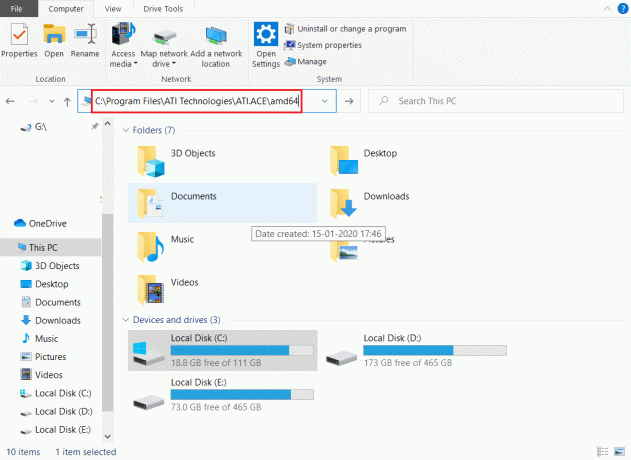
3. Başlamak CLIStart.exe, çift tıklayın.
Not: Ayrıca bir kısayol CCC'yi her başlatmak istediğinizde dosyalar arasında dolaşmak zorunda kalmamak için masaüstünüzde.
.exe dosyasını aşağıda gösterildiği gibi tekrar çalıştırın;
1. Aç Dosya Gezgini daha önce yapıldığı gibi.
2. Aşağıdaki konuma gidin yol.
C:\Program Dosyaları\AMD
Not: Anahtar, programın nereye kurulduğunu anlamaktır. Kurulum dosyası, aşağıdaki gibi herhangi bir yolda bulunabilir: C:\AMD ve C:\Program Dosyaları (86)\AMD.
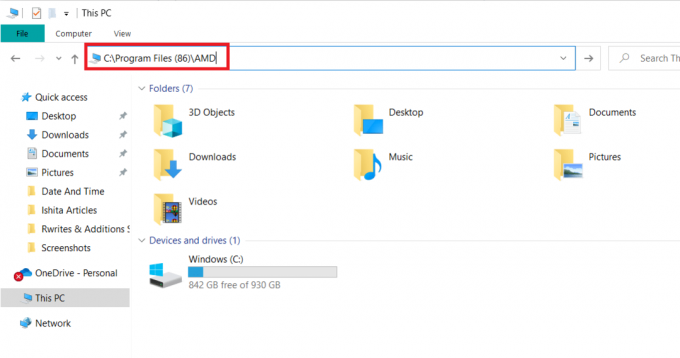
3. Çalıştır .exe dosyaya çift tıklayarak.
Not: Yukarıda belirtilen herhangi bir yerde olabilir, bu yüzden hepsini iki kez kontrol edin.
Yöntem 2: Tüm AMD İşlemlerini Sonlandır
Çok fazla Catalyst Control Center süreciniz aktif olabilir. Çoğu durumda, uygulama aynı anda yalnızca bir örneği çalıştırabilir ve çok sayıda örneğin başlatılması programın çalışmasını engeller. Aşağıdaki talimatları izleyin.
1. Başlatmak Görev Yöneticisi basarak Ctrl + Shift + Esc tuşları eşzamanlı.
2. Ara ve seç AMD Catalyst Kontrol Merkezi ve tıklayın Görevi bitir.

3. Herkese aynı işlemi uygulayın AMD Catalyst Control Center görevleri.
Ayrıca Okuyun:AMD Hatasını Düzeltme Windows Bin64 –Installmanagerapp.exe Bulamıyor
Yöntem 3: Grafik Sürücülerini Güncelleyin
Sürücüler mevcut sürümün dışındaysa uygulama başlamayabilir. Bu, bu sorunun başlamamasına yol açacaktır. AMD Catalyst Control Center'ın çalışmaması sorununu gidermek için aşağıdaki adımları izleyin.
1. Tip Aygıt Yöneticisi içinde Windows 10 arama menüsü ve açın.

2. çift tıklayın Ekran adaptörleri genişletmek için ana panelde.

3. sağ tıklayın sürücü ve seçin Güncellemesürücü bağlam menüsünden.
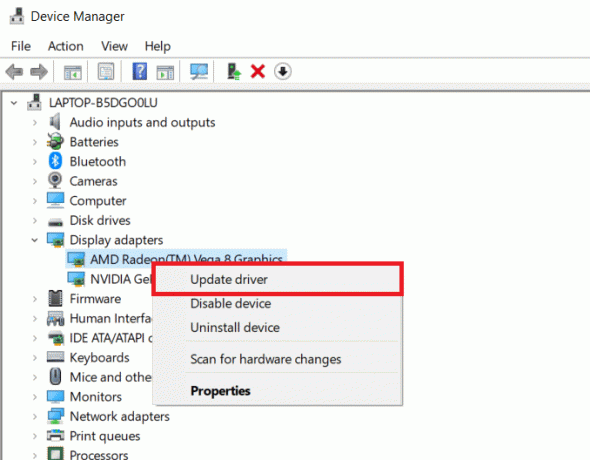
4. Şimdi, tıklayın Sürücüleri otomatik olarak ara.

5A. Sürücü güncel değilse, otomatik olarak en son sürümüne güncellenecektir.
5B. Halihazırda güncellenmiş bir aşamadalarsa, ekranda aşağıdaki mesaj görüntülenir, Cihazınız için en iyi sürücüler zaten yüklü.
6. Tıklamak Kapat ve PC'nizi yeniden başlatın.
Yöntem 4: Grafik Sürücüsünü Yeniden Yükleyin
Sürücüyü güncellemek size yardımcı olmadıysa, sürücüyü yeniden yüklemeyi deneyin. etkili bir düzeltme için sürücüler. Aşağıdaki adımları izleyin.
1. Açık Aygıt Yöneticisi önceki yöntemde olduğu gibi.
2. çift tıklayın Ekran adaptörleri genişletmek için ana panelde.
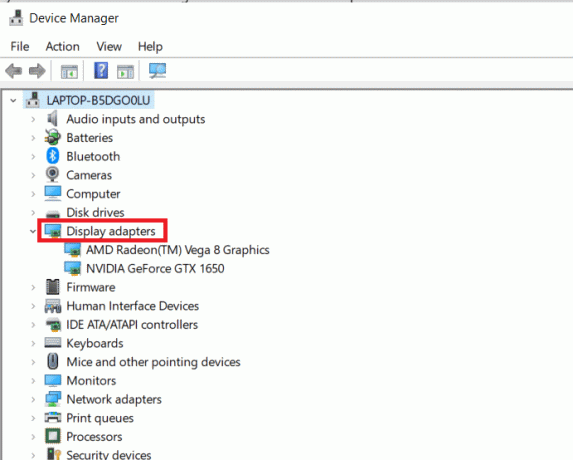
3. sağ tıklayın sürücü ve seçin Cihazı kaldır.
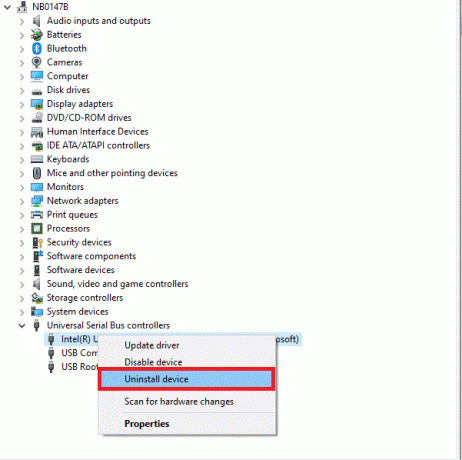
4. Tıklayarak istemi onaylayın Kaldır.
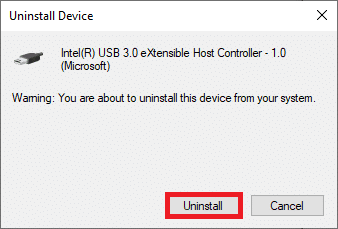
5. En sonunda, tekrar başlatsenin bilgisayarın.
Not: Bilgisayarınızı yeniden başlatmak büyük olasılıkla donanım değişikliklerini algılayacak ve uygun sürücüleri yükleyecektir.
6. Sürücü yeniden yüklenmediyse, öğesini seçin. Ekran adaptörleri.
7. Ardından, üzerine tıklayın Aksiyon menü ve seçin Donanım değişikliklerini tara.
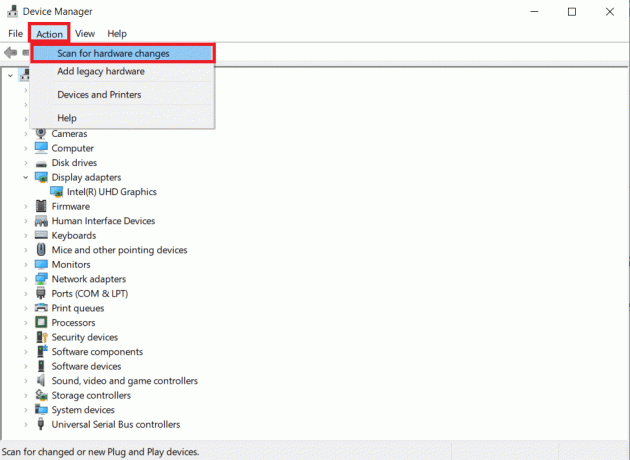
8. yerini bulup yükleyene kadar bekleyin. kaldırıldı sürücü.
Ayrıca Okuyun:Ubisoft Connect'in Çalışmamasını Düzeltin
Yöntem 5: Windows'u Güncelleyin
Makinenizde en son Windows 10 güncellemelerinin yüklü olduğundan emin olun. Bu, mevcut tüm kritik, önerilen ve isteğe bağlı düzeltmelerin uygulanması anlamına gelir. Verilen talimatları izleyin.
1. basın Windows + I tuşları aynı anda açmak sistemAyarlar.
2. Seçme Güncelleme ve Güvenlik.
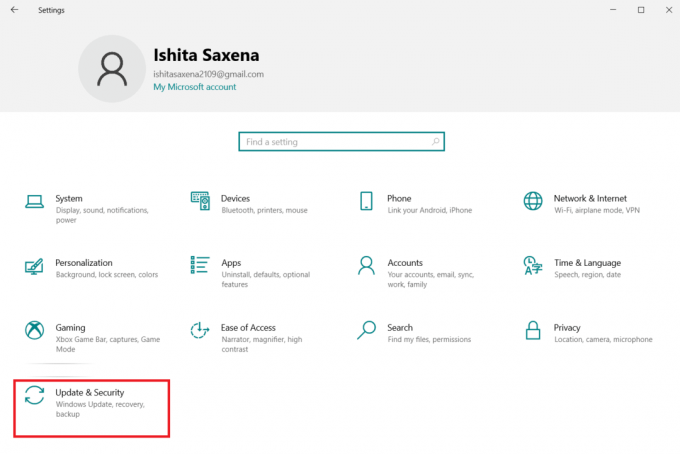
3. Tıklayarak güncellemeleri kontrol edin Güncellemeleri kontrol et.
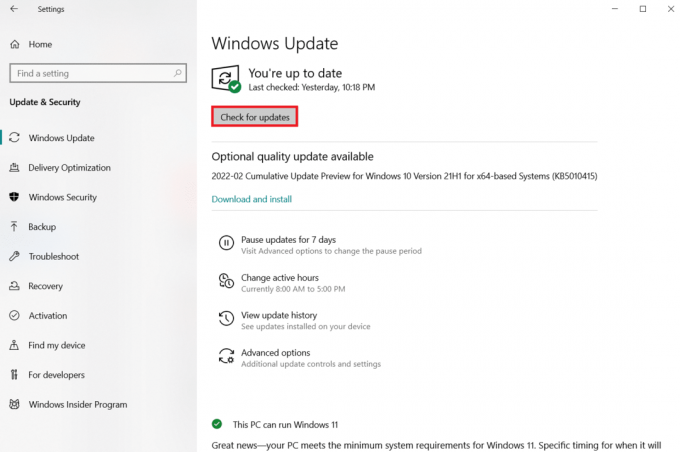
4A. Yeni bir güncelleme varsa, tıklayın Şimdi kur En son sürümü indirmek ve yüklemek için.

4B. Sisteminiz zaten güncelse, güncelsin İleti.

Yöntem 6: Bozuk Dosyaları Onar
Catalyst Control Center bozulmuş olabilir veya ilgili bir sorun olabilir. engelleyen Windows 10 çalışmaktan o. Windows, Sistem Dosyası Denetleyicisi adlı yerleşik bir programa sahiptir. Sistem dosyalarınızın bütünlüğünü kontrol etmek için kullanabilirsiniz. Bir SFC taraması yürütmek için aşağıdaki adımları gerçekleştirin:
1. I vur Windows tuşu, tip Komut istemi ve üzerine tıklayın Yönetici olarak çalıştır.

2. Tıklamak Evet içinde Kullanıcı Hesap Denetimi Komut istemi.
3. Tip sfc /scannow ve bas Giriş anahtarı koşmak Sistem Dosyası Denetleyicisi tarama.

Not: Bir sistem taraması başlatılacak ve tamamlanması birkaç dakika sürecektir. Bu arada, diğer etkinlikleri gerçekleştirmeye devam edebilirsiniz ancak pencereyi yanlışlıkla kapatmamaya dikkat edin.
Taramayı tamamladıktan sonra, şu mesajlardan birini gösterecektir:
- Windows Kaynak Koruması herhangi bir bütünlük ihlali bulamadı.
- Windows Kaynak Koruması istenen işlemi gerçekleştiremedi.
- Windows Kaynak Koruması bozuk dosyalar buldu ve bunları başarıyla onardı.
- Windows Kaynak Koruması bozuk dosyalar buldu ancak bazılarını düzeltemedi.
4. Tarama bittiğinde, tekrar başlatsenin bilgisayarın.
5. Tekrar, fırlat Yönetici olarak Komut İstemi ve verilen komutları birbiri ardına yürütün:
dism.exe /Çevrimiçi /temizleme görüntüsü /scanhealthdism.exe /Çevrimiçi /temizleme görüntüsü /restorehealthdism.exe /Çevrimiçi /temizleme görüntüsü /startcomponentcleanup
Not: DISM komutlarını düzgün bir şekilde yürütmek için çalışan bir internet bağlantınız olmalıdır.

Ayrıca Okuyun:Logitech Gaming Software'in Açılmamasını Düzeltin
Yöntem 7: AMD Catalyst Control Center'ı yeniden yükleyin
Bir dizi eylem, birçok kullanıcının bu sorunu çözmesine yardımcı oldu. Bilgisayarınızı Güvenli Modda yeniden başlatmanız ve grafik sürücülerinizi yeniden yüklemeniz gerekir. AMD Catalyst Control Center Windows 10 sorununu çözmek istiyorsanız, sürücünün tüm izlerini tamamen silmek için bir araç kullanmanız gerekir. Aşağıdaki adımlara bir göz atın!
1. Tip Kontrol Paneli içinde Windows arama çubuğu ve aç.

2. Görünümü Ayarla Kategori. Tıklamak Programı kaldır.
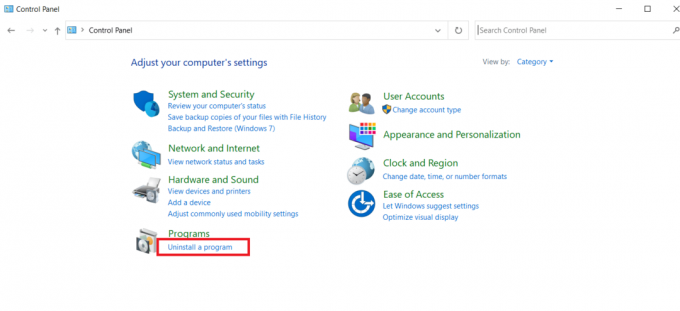
3. Sağ tık AMD Catalyst Kontrol Merkezi ve seçin Kaldır seçenek.
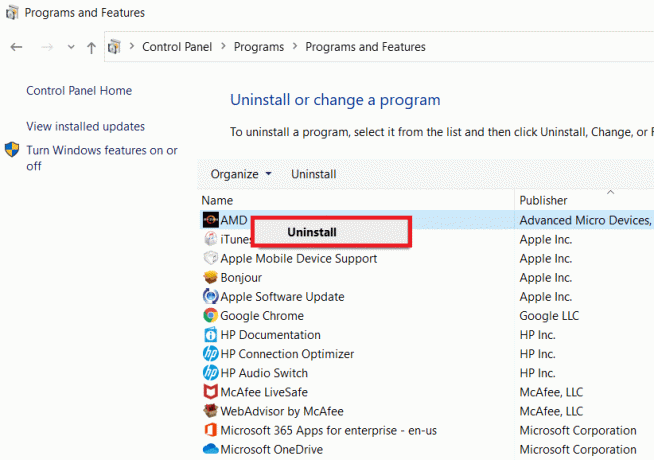
6. Kaldırmak için ekrandaki talimatları izleyin. Tekrar başlat sistem.
7. şuraya git AMD web sitesi ve indirin ve kurun AMD Catalyst Kontrol Merkezi.
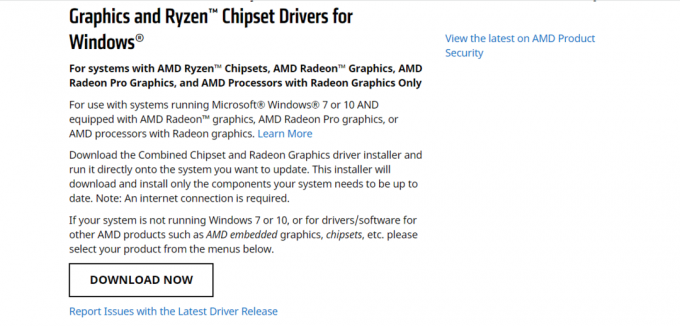
Yöntem 8: Sistem Geri Yükleme Noktasını Kullan
Yukarıdaki yöntemlerden hiçbiri işe yaramadıysa, son çare olarak Windows'u önceki durumuna geri yüklemeyi deneyin. Windows'un önceki bir sürümüne geri dönmek için Sistem Geri Yükleme'yi nasıl kullanacağınız aşağıda açıklanmıştır:
Not 1: Bu prosedür, yüklü uygulamaların kaybolmasına neden olabilir, ancak normal dosyalarınızı etkilemez.
Not 2: Aşağıdaki adımları uygulamadan önce sisteminizi güvenli modda başlatın. Bazen, sistem hataları ve hatalı sürücüler nedeniyle genellikle sistem geri yüklemesini çalıştıramazsınız. Bu gibi durumlarda, sisteminizi güvenli modda başlatın ve ardından bir sistem geri yükleme işlemi gerçekleştirin. İşte nasıl yapılacağı ile ilgili birkaç adım.
1. basmak Windows + R tuşları başlatmak için Koşmak iletişim kutusu.
2. Ardından, yazın msconfig ve vur Girişanahtar açmak Sistem yapılandırması.
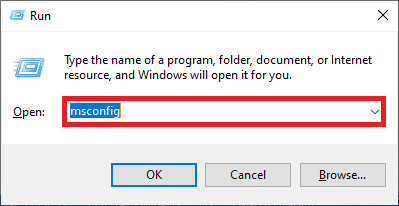
3. Şimdi, geçiş yapın Bot sekmesine tıklayın.
4. Burada, kontrol edin Güvenli önyükleme altındaki kutu Bot seçenekleri ve tıklayın Tamam.
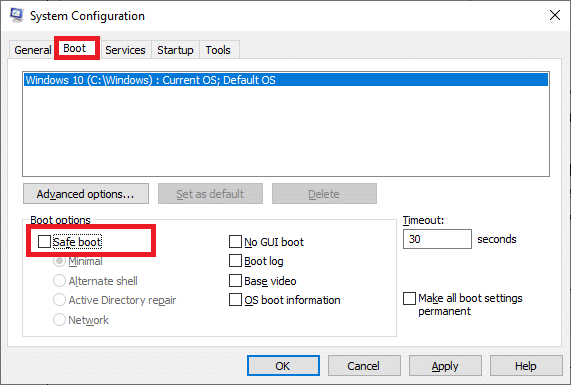
5. Tıklamak Tekrar başlat.
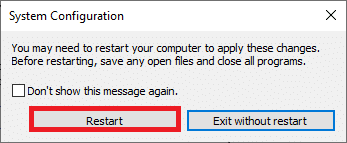
6. Tip EmretmekKomut istemi içinde Windows arama çubuğu ve tıklayın Yönetici olarak çalıştır.
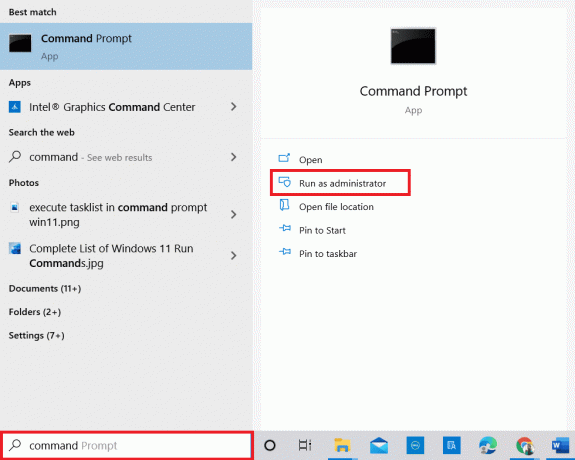
7. Yaz rstrui.exe komut ve vur Giriş anahtarı.

8. Tıklamak Sonraki, aşağıdaki resimde gösterildiği gibi.

9. Son olarak, simgesine tıklayarak geri yükleme noktasını onaylayın. Bitiş buton.
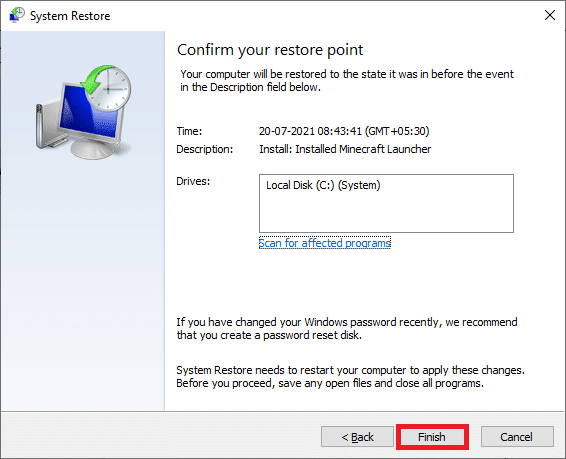
Önerilen:
- 26 En İyi 3D Modelleme Yazılımı
- Dota 2 Disk Yazma Hatasını Düzeltmenin 17 Yolu
- Warframe Launcher Güncelleme Başarısız Hatasını Düzeltin
- ROG Oyun Merkezinin Çalışmamasını Düzeltin
Bu bilgiyi yararlı bulduğunuzu ve çözebildiğinizi umarız AMD katalizör kontrol merkezi eksik Windows 10'da. Lütfen hangi tekniğin sizin için en faydalı olduğunu bize bildirin. Herhangi bir sorunuz veya yorumunuz varsa, lütfen aşağıdaki formu doldurun.